电脑u盘重装系统
U盘重装系统是一种常见的系统安装或修复方法,以下是详细的步骤和注意事项:

前期准备
| 步骤 | |
|---|---|
| 备份数据 | 将电脑中重要的文件、资料备份到移动硬盘、云存储等,防止重装系统时数据丢失。 |
| 下载系统镜像 | 从微软官方网站或其他正规渠道下载所需Windows系统的ISO镜像文件,如Windows 10、Windows 11等。 |
| 准备U盘 | 准备一个容量大于8GB的U盘,建议16GB或以上,以确保有足够的空间存放系统镜像和相关工具。 |
制作U盘启动盘
| 步骤 | |
|---|---|
| 选择制作工具 | 常用的有Rufus、微PE工具箱等,以Rufus为例,它是一款开源免费软件,体积小巧,功能强大,能快速将ISO格式的系统镜像文件制作成可引导的USB启动安装盘。 |
| 制作启动盘 | 运行Rufus,在“设备”下拉菜单中选择U盘,“分区类型”选择“MBR”(如果电脑主板较新且支持UEFI启动,可选择“GPT”分区类型),“文件系统”选择“FAT32”,然后在“镜像”选项处点击“选择”,找到之前下载好的系统镜像文件,最后点击“开始”按钮,等待制作完成,一般几分钟即可。 |
设置电脑从U盘启动
| 步骤 | |
|---|---|
| 进入BIOS或UEFI设置 | 重启电脑,在开机过程中,根据电脑品牌和型号的不同,按下相应的快捷键进入BIOS或UEFI设置界面,常见的快捷键有Del、F2、F12、Esc等,戴尔电脑通常按F2键,惠普电脑一般按F10键,华硕电脑按Del键等。 |
| 设置启动顺序 | 在BIOS或UEFI设置界面中,找到“Boot”或“启动”选项,将U盘设置为第一启动项,不同品牌的电脑设置界面可能略有不同,但一般都可以通过方向键和回车键进行操作,设置完成后,保存并退出BIOS或UEFI设置界面,电脑将自动从U盘启动。 |
安装系统
| 步骤 | |
|---|---|
| 选择安装语言和版本 | 电脑从U盘启动后,会进入系统安装界面,首先选择安装语言、时间格式、货币格式等,然后点击“下一步”,如果是安装Windows系统,还需要选择要安装的Windows版本,如Windows 10专业版、家庭版等。 |
| 点击“现在安装” | 在系统安装界面中,点击“现在安装”按钮,开始安装系统。 |
| 接受许可条款 | 阅读并接受微软的软件许可条款,勾选“我接受许可条款”复选框,然后点击“下一步”。 |
| 选择安装类型 | 在选择安装类型时,一般选择“自定义:仅安装Windows(高级)”选项,这样可以对硬盘进行分区和格式化等操作,如果是第一次安装系统,也可以选择“升级:安装Windows并保留文件、设置和应用程序”选项,但这种方式可能会保留一些旧系统的问题,不建议在系统出现严重故障时使用。 |
| 分区和格式化硬盘 | 如果选择“自定义:仅安装Windows(高级)”选项,需要对硬盘进行分区和格式化操作,一般情况下,可以将硬盘分为一个或多个分区,如系统分区(C盘)、数据分区(D盘、E盘等),对于系统分区,建议分配足够的空间,一般至少50GB以上,具体大小根据个人需求和使用习惯而定,在分区过程中,可以删除原有的分区,然后创建新的分区,并对分区进行格式化,文件系统一般选择NTFS格式。 |
| 开始安装系统 | 分区和格式化完成后,选择要安装系统的分区,然后点击“下一步”,系统将开始复制文件、展开文件、安装驱动程序等操作,这个过程可能需要一些时间,具体时间根据电脑性能和系统版本而定,一般需要15分钟至1小时不等,在安装过程中,电脑可能会自动重启多次,这是正常现象,不要进行任何操作,等待安装完成即可。 |
| 设置系统 | 系统安装完成后,会进入系统设置界面,需要设置用户名、密码、网络连接等基本信息,按照提示进行操作即可,设置完成后,系统将进入桌面,此时电脑已经成功安装了系统,可以使用了。 |
安装驱动和常用软件
| 步骤 | |
|---|---|
| 安装驱动程序 | 系统安装完成后,需要安装电脑硬件的驱动程序,如显卡驱动、声卡驱动、网卡驱动等,可以从电脑厂商的官方网站下载最新的驱动程序,然后进行安装,也可以使用驱动精灵、驱动人生等第三方驱动管理软件来自动检测和安装驱动程序,但要注意从官方渠道下载,避免下载到恶意软件。 |
| 安装常用软件 | 根据自己的需求,安装一些常用的软件,如办公软件、浏览器、杀毒软件等,在安装软件时,要注意选择正规的下载渠道,避免下载到捆绑了恶意软件的软件。 |
注意事项
| 事项 | |
|---|---|
| 数据备份 | 在重装系统前,一定要备份好重要的数据,否则数据丢失将无法恢复。 |
| U盘容量 | 制作U盘启动盘时,要选择容量足够的U盘,以确保能够存放系统镜像和相关工具。 |
| BIOS设置 | 在设置电脑从U盘启动时,要根据自己的电脑品牌和型号选择正确的快捷键和设置选项,否则可能无法从U盘启动。 |
| 驱动程序 | 系统安装完成后,要及时安装电脑硬件的驱动程序,否则电脑可能无法正常使用某些硬件功能。 |
| 软件下载 | 在下载系统镜像、驱动程序和常用软件时,要从官方网站或正规渠道下载,避免下载到恶意软件。 |
相关问答FAQs:
问题1:用U盘重装系统后,原来的软件还能使用吗?
答:一般情况下,重装系统后,原来安装在系统盘(通常是C盘)中的软件将无法直接使用,因为系统重装过程中会格式化系统盘,导致软件的注册表信息、配置文件等被清除,如果软件安装在其他非系统盘分区,并且该软件的绿色版或便携版,其程序文件和相关数据没有被系统重装影响,那么可能还可以继续使用,对于大多数软件来说,重装系统后需要重新安装才能正常使用。
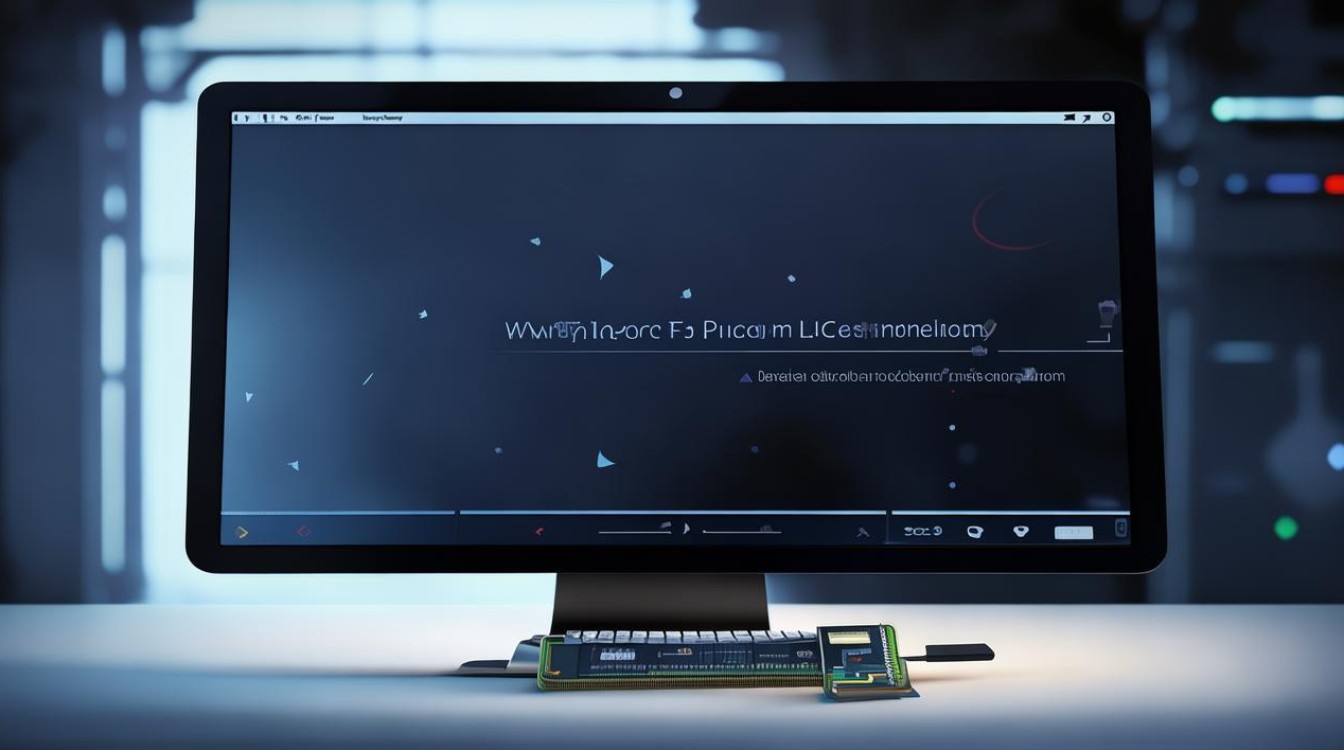
问题2:制作U盘启动盘时,为什么会出现制作失败的情况?
答:制作U盘启动盘失败可能有多种原因,一是U盘本身存在问题,如U盘损坏、坏块较多等,会导致制作失败,二是制作工具与系统不兼容,某些制作工具可能在某些操作系统上存在兼容性问题,需要更换其他制作工具尝试,三是杀毒软件或安全软件的干扰,部分杀毒软件可能会误将制作启动盘的过程识别为危险操作而进行拦截,导致制作失败,此时可以尝试暂时关闭杀毒软件或安全软件后再进行制作。
版权声明:本文由 芯智百科 发布,如需转载请注明出处。







 冀ICP备2021017634号-12
冀ICP备2021017634号-12
 冀公网安备13062802000114号
冀公网安备13062802000114号